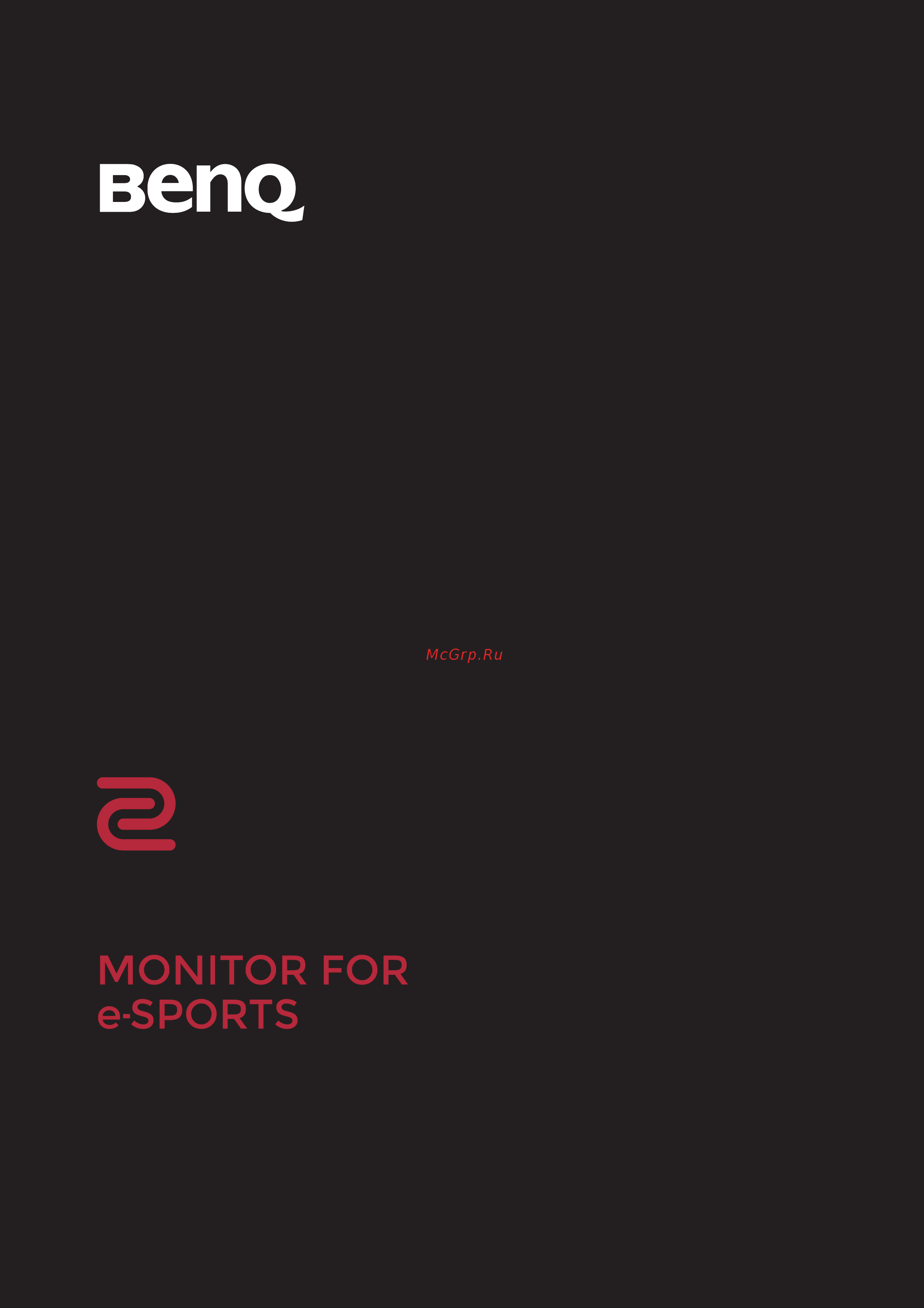Benq XL2746S ZOWIE Инструкция по эксплуатации онлайн
Содержание
- Benq ecofacts p.2
- Отказ от ответственности p.2
- Авторское право p.2
- Поддержка продукта p.3
- Этот документ призван предоставить покупателям самую последнюю и точную информацию поэтому все его содержимое может время от времени меняться без предварительного уведомления самая последняя версия этого документа и другая информация о продукте доступны на веб сайте доступные файлы зависят от конкретной модели 1 подключите компьютер к интернету 2 зайдите на местный веб сайт с сайта zowie benq com компоновка страниц на веб сайтах и их содержание могут быть разными для разных регионов стран p.3
- Уход и чистка p.4
- Безопасность электропитания p.4
- Обслуживание p.5
- Типографские обозначения p.5
- Внимание p.5
- Максимально эффективная работа с монитором 27 p.6
- Порядок сборки монитора 12 p.6
- Порядок регулировки параметров монитора 33 p.6
- Знакомство с вашим монитором 10 p.6
- Начало работы 8 p.6
- Поддержка продукта 3 p.6
- Авторское право 2 p.6
- Содержание p.6
- Устранение неполадок 62 p.7
- Перемещение по главному меню 44 p.7
- Начало работы p.8
- Видеокабель dp p.9
- Шнур питания показанное здесь изображение может отличаться от модели поставляемой в вашу страну p.9
- Экран антибликовый козырек необязательная принадлежность для xl2411k xl2540k p.9
- Пылезащитный чехол только xl2540k xl2546k p.9
- Знакомство с вашим монитором p.10
- Вид сзади p.10
- Отверстие для укладки кабелей p.10
- Вид спереди p.10
- Входное гнездо питания перем тока 3 кнопка питания 4 5 позиционный контроллер 5 клавиши поворота 6 гнездо наушников 7 разъем s switch 8 xl2411k разъем hdmi 3 1 xl2540k xl2546k разъем hdmi 3 2 9 xl2411k разъем hdmi 2 1 xl2540k xl2546k разъем hdmi 2 2 10 разъем hdmi 1 2 11 разъем displayport 12 гнездо замка kensington 13 xl2540k xl2546k крюк для наушников p.10
- Подключения p.11
- Порядок сборки монитора p.12
- Подсоедините основание монитора p.12
- Подключите минипульт s switch к монитору p.14
- Подключите гарнитуру p.14
- Подключение видеокабеля p.14
- Подключите штекер кабеля hdmi к разъему hdmi на мониторе подключите штекер на другом конце кабеля к разъему hdmi устройства цифрового выхода один конец кабеля с разъемом dp подсоедините к видеоразъему монитора другой конец кабеля подсоедините к видеоразъему компьютера p.14
- Укладка кабелей p.15
- Использование крючка наушников только xl2540k xl2546k p.15
- Подсоедините шнур питания к монитору p.15
- Подключение к сети и включение питания p.15
- Измените язык интерфейса p.16
- Прочитайте уведомление об изменении режима доступно в зависимости от региона p.16
- Снимите основание монитора p.17
- Снимите стойку монитора p.17
- Подготовьте монитор и освободите место на столе p.17
- Отсоединение стойки от основания p.17
- Затем отсоедините основание от стойки p.18
- Регулировка высоты монитора p.19
- Регулировка угла обзора p.20
- Наклон монитора p.20
- Поворот монитора вокруг оси p.20
- Полностью выдвиньте монитор вверх и наклоните его p.21
- Поворот монитора p.21
- Поверните монитор на 90 градусов по часовой стрелке как показано p.21
- Поверните дисплей p.21
- Снимите наклейки и резиновые заглушки с обеих сторон монитора p.23
- Установка экрана антибликового козырька опция p.23
- Подготовьтесь к установке экрана p.23
- Прикрепите экран к монитору p.24
- Отрегулируйте положение козырьков под нужным углом p.24
- Снятие экрана p.25
- Для завершения установки выполните инструкции приведенные в руководстве на купленный вами кронштейн настенного крепления p.26
- Установите монитор и комплект для его крепления на стену с плоской поверхностью убедитесь что материал стены и стандартный кронштейн настенного крепления покупается отдельно имеют достаточную прочность чтобы выдержать массу монитора информацию о весе см в разделе технические характеристики на веб сайте выключите жк монитор и питание и только после этого отсоединяйте кабели p.26
- Снимите стойку монитора p.26
- Правила техники безопасности p.26
- Отверните винты на задней крышке p.26
- На задней стенке вашего жк монитора имеется соответствующее стандарту vesa крепление со 100 мм вырезом в который устанавливается кронштейн настенного крепления перед началом работы с монтажным комплектом внимательно ознакомьтесь с мерами предосторожности p.26
- Использование комплекта настенного крепления монитора p.26
- Загрузка файлов драйвера для жк монитора из интернета p.27
- Максимально эффективная работа с монитором p.27
- Установка драйвера монитора на новом компьютере p.28
- Обновление драйвера при замене старого монитора p.29
- Порядок установки в системах с windows 10 p.30
- Порядок установки в системах с windows 8 8 p.31
- Порядок установки в системах с windows 7 p.32
- S switch p.33
- Панель управления p.33
- Порядок регулировки параметров монитора p.33
- Позиционный контроллер и основные действия с меню p.35
- На задней стенке монитора нажмите клавишу с нужной функцией p.36
- Нажмите 5 позиционный контроллер 2 будет показано быстрое меню 3 чтобы открыть главное меню выберите меню 4 войдя в главное меню для настройки параметров или выбора элементов нажимайте кнопки в соответствии с экранными значками внизу меню дополнительные сведения о пунктах меню см в разделе перемещение по главному меню на стр 44 p.36
- Клавиши поворота рядом с 5 позиционным контроллером используются как горячие клавиши для быстрого вызова заранее заданных функций для этих клавиш можно изменить установленные по умолчанию настройки и назначить им другие функции p.36
- Использование клавиш поворота p.36
- Доступ ко всем экранным меню обеспечивается нажатием клавиш управления экранное меню позволяет регулировать все параметры вашего монитора в меню могут быть доступны разные параметры в зависимости от источников входного сигнала функций и настроек p.36
- Доступ к функциям клавиш поворота p.36
- Пользовательская настройка клавиш поворота p.37
- Использование быстрое меню p.37
- Пользовательская настройка быстрое меню p.38
- Выбор подходящего режима изображения p.39
- Регулировка режима отображения p.39
- Настройка вашего собственного игрового режима p.39
- Хранение игровых режимов в минипульте s switch p.40
- Сохранение игровых режимов в минипульт s switch p.40
- Копирование игровых режимов из минипульта s switch в монитор p.40
- Использование масштабирование p.41
- Настройка функции динамическая точность только определенные модели p.41
- Включение цветового зрения для слабовидящих color weakness снижение цветовой чувствительности p.41
- Активация соответствующей стандарту vesa функции адаптивная синхронизация для displayport xl2540k xl2546k p.41
- Первоначальная настройка для игр при 144 240 гц p.42
- Перемещение по главному меню p.44
- Меню режим p.45
- Меню цвет p.47
- Меню изображение p.49
- Меню сохранить p.51
- Меню дисплей p.53
- Меню пользов p.56
- Меню система p.59
- Часто задаваемые вопросы p.62
- Устранение неполадок p.62
- Обработка изображения p.62
- Экранные сообщения p.63
- Органы управления экранного меню p.63
- Индикатор питания p.63
- Нужна дополнительная помощь p.64
- Аудио p.64
Похожие устройства
-
 Benq XL2546K ZOWIEИнструкция по эксплуатации
Benq XL2546K ZOWIEИнструкция по эксплуатации -
 Benq XL2540K ZOWIEИнструкция по эксплуатации
Benq XL2540K ZOWIEИнструкция по эксплуатации -
 Benq XL2411K ZOWIEИнструкция по эксплуатации
Benq XL2411K ZOWIEИнструкция по эксплуатации -
 Benq EX2780QИнструкция по эксплуатации
Benq EX2780QИнструкция по эксплуатации -
 Benq XL2546 ZOWIEИнструкция по эксплуатации
Benq XL2546 ZOWIEИнструкция по эксплуатации -
 Benq XL2740 ZOWIEИнструкция по эксплуатации
Benq XL2740 ZOWIEИнструкция по эксплуатации -
 Benq RL2460S ZOWIEИнструкция по эксплуатации
Benq RL2460S ZOWIEИнструкция по эксплуатации -
 Benq EX3203RИнструкция по эксплуатации
Benq EX3203RИнструкция по эксплуатации -
 Benq GL2780Инструкция по эксплуатации
Benq GL2780Инструкция по эксплуатации -
 Asus VG27AQРуководство по эксплуатации
Asus VG27AQРуководство по эксплуатации -
 Hiper Gaming QH2704Инструкция по эксплуатации
Hiper Gaming QH2704Инструкция по эксплуатации -
 Hiper Gaming QH2703Инструкция по эксплуатации
Hiper Gaming QH2703Инструкция по эксплуатации